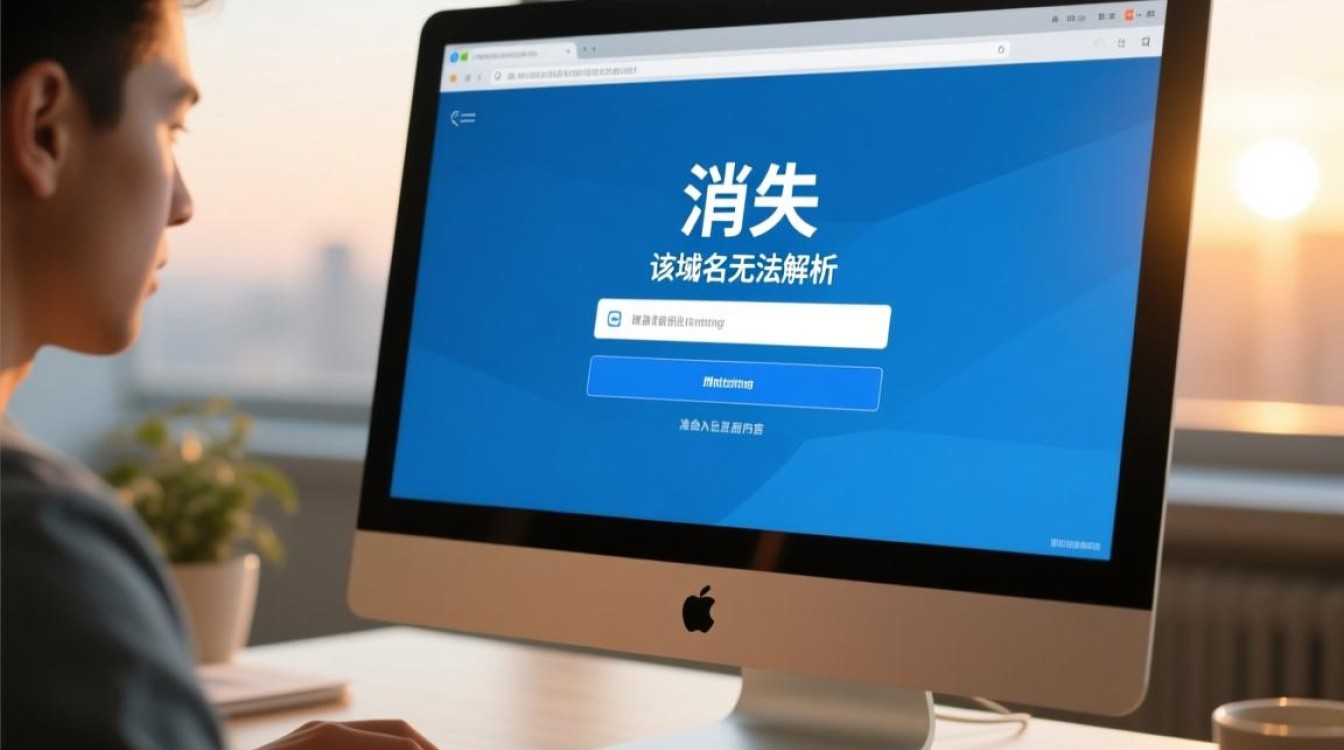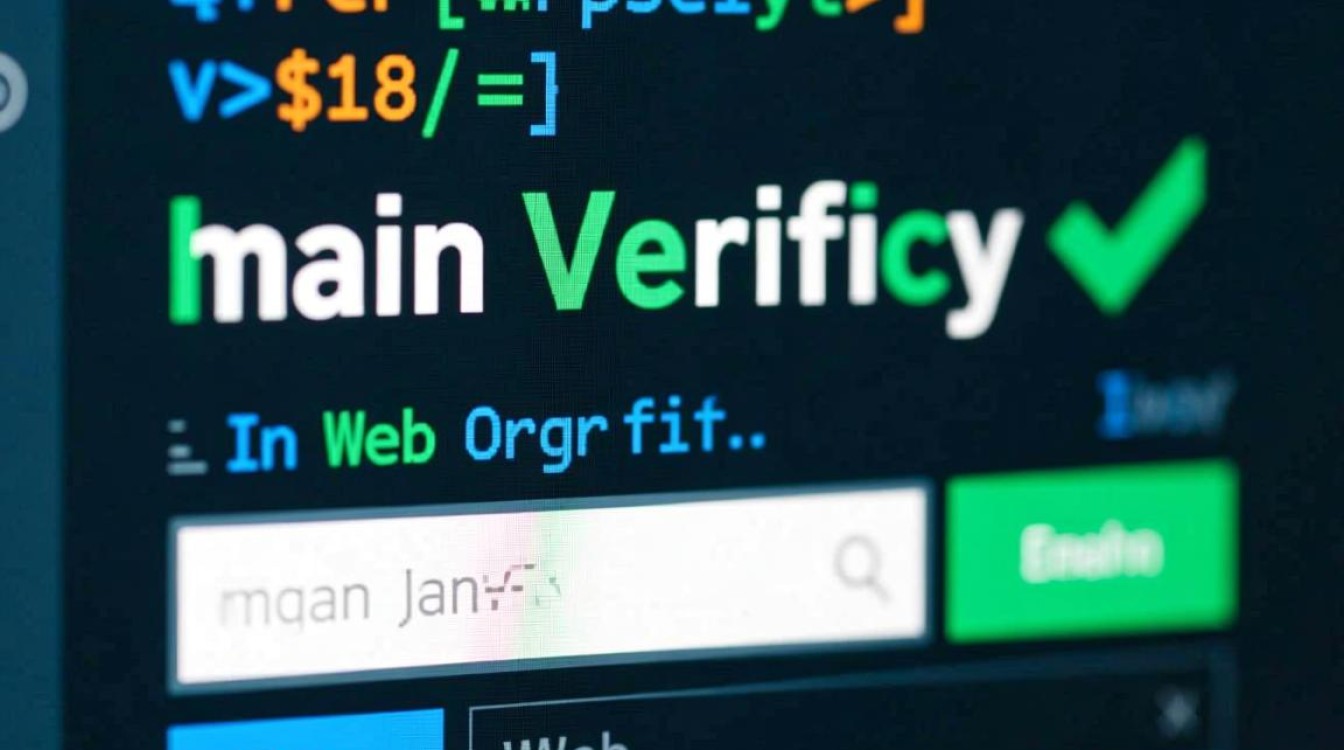查询域名服务器地址的全面指南
在互联网世界中,域名服务器(DNS)扮演着“电话簿”的角色,它将人类易于记忆的域名(如www.example.com)转换为机器可识别的IP地址,查询域名服务器地址是网络管理、故障排查和网站维护中的基础操作,本文将详细介绍查询DNS的方法、工具、常见问题及解决方案,帮助您全面掌握这一技能。

为什么需要查询域名服务器地址?
查询域名服务器地址的主要目的包括:
- 故障排查:当网站无法访问时,可能是DNS配置错误,通过查询可确认当前使用的DNS服务器是否正确。
- 域名迁移:更换域名注册商或DNS服务商后,需验证新DNS是否生效。
- 安全审计:检查域名是否指向恶意服务器或未授权的DNS记录。
- 性能优化:通过选择响应速度更快的DNS服务器,提升网站访问效率。
查询域名服务器地址的常用方法
使用命令行工具
命令行工具是快速查询DNS信息的高效方式,适用于Windows、macOS和Linux系统。
-
nslookup命令
nslookup是最常用的DNS查询工具之一,操作简单直观。
基本用法:nslookup 域名示例:
nslookup www.example.com输出结果会显示域名对应的IP地址及 authoritative DNS server(权威DNS服务器)。
进阶用法:
- 查询特定类型的DNS记录(如MX、TXT):
nslookup -type=mx example.com - 指定DNS服务器进行查询:
nslookup www.example.com 8.8.8.8
- 查询特定类型的DNS记录(如MX、TXT):
-
dig命令
dig(Domain Information Groper)是功能更强大的DNS查询工具,提供更详细的输出信息。
基本用法:dig 域名示例:
dig www.example.com输出包含DNS请求的完整过程、权威服务器、解析时间等详细信息。

进阶用法:
- 查询特定记录类型:
dig example.com MX - 简化输出格式:
dig +short example.com
- 查询特定记录类型:
使用在线DNS查询工具
对于不熟悉命令行的用户,在线工具提供了便捷的查询方式,推荐以下工具:
- Google Public DNS Lookup:https://dns.google
- DNSChecker.org:https://dnschecker.org
- ICANN Lookup:https://lookup.icann.org
操作步骤:
- 打开在线工具网站;
- 输入域名;
- 选择查询类型(如A、NS、MX等);
- 点击查询,查看结果。
优点:无需安装软件,支持多地域DNS服务器对比查询。
使用操作系统自带工具
-
Windows:
打开命令提示符(CMD),运行:nslookup 域名或使用
Resolve-DnsName命令(PowerShell)。 -
macOS/Linux:
打开终端,运行nslookup或dig命令(同上文)。
DNS记录类型及查询示例
DNS记录类型决定了域名与服务器之间的映射关系,以下是常见记录类型及其查询方法:
| 记录类型 | 功能 | 查询命令示例 |
|---|---|---|
| A | 将域名指向IPv4地址 | dig example.com A |
| AAAA | 将域名指向IPv6地址 | dig example.com AAAA |
| NS | 显示域名服务器地址 | dig example.com NS |
| MX | 显示邮件交换服务器 | dig example.com MX |
| CNAME | 别名记录,指向另一个域名 | dig www.example.com CNAME |
| TXT | 存储文本信息(如SPF) | dig example.com TXT |
示例解析:
查询 example.com 的NS记录:

dig example.com NS 输出结果中的 ANSWER SECTION 会显示该域名使用的权威DNS服务器,如:
;; ANSWER SECTION:
example.com. 86400 IN NS ns1.example.com.
example.com. 86400 IN NS ns2.example.com. 查询结果的解读
无论是命令行还是在线工具,DNS查询结果通常包含以下部分:
- Question Section:查询的域名和记录类型。
- Answer Section:查询结果,如IP地址或DNS服务器地址。
- Authority Section:权威DNS服务器信息。
- Additional Section:附加信息(如DNS服务器的IP地址)。
关键指标:
- TTL(Time to Live):记录在DNS服务器中的缓存时间,单位为秒,TTL越短,修改DNS后生效越快。
- Response Time:DNS响应时间,影响域名解析速度。
常见问题及解决方案
查询结果与预期不符
- 原因:DNS缓存未刷新或配置未生效。
- 解决方法:
- 清除本地DNS缓存:
- Windows:
ipconfig /flushdns - macOS:
sudo dscacheutil -flushcache - Linux:
sudo systemd-resolve --flush-caches
- Windows:
- 检查域名注册商的NS记录是否正确设置。
- 清除本地DNS缓存:
查询超时或失败
- 原因:网络连接问题或DNS服务器不可用。
- 解决方法:
- 尝试更换公共DNS服务器(如8.8.8.8或1.1.1.1)。
- 检查本地网络或防火墙设置。
多地域查询结果不一致
- 原因:DNS服务器配置了智能解析(如根据用户IP返回不同结果)。
- 解决方法:
- 使用在线工具的多地域查询功能(如DNSChecker.org)。
- 检查DNS服务商的智能解析配置。
高级查询技巧
-
追踪DNS解析路径
使用dig命令的+trace参数,可查看DNS请求的完整递归过程:dig +trace example.com -
查询DNS服务器性能
通过多次查询同一域名,计算平均响应时间,对比不同DNS服务器的性能:for i in {1..5}; do dig +short example.com; done -
检查DNSSEC配置
DNSSEC(DNS Security Extensions)可防止DNS欺骗攻击,查询命令:dig example.com DNSKEY
查询域名服务器地址是网络管理中的基础技能,掌握命令行工具(如nslookup和dig)和在线查询方法,可有效解决DNS相关问题,通过理解DNS记录类型、解读查询结果及应对常见故障,您可以更好地维护域名的稳定性和安全性,在实际操作中,建议结合多种工具和技巧,确保查询结果的准确性和全面性。